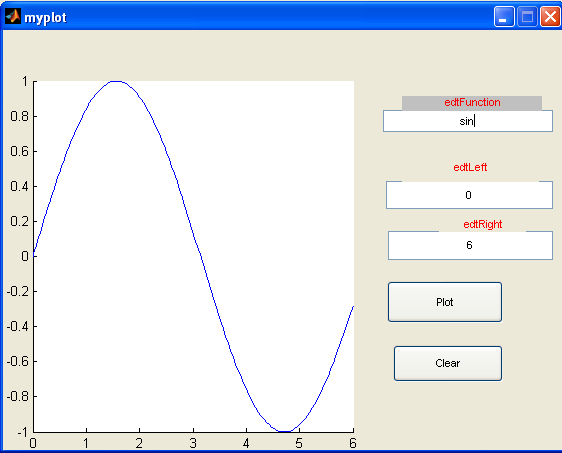- •Разрешение на прерывание события, постановка событий в очередь
- •Работа над приложением squarecirc в среде guide
- •Окно приложения squarecirc
- •Сохранение приложения с графическим интерфейсом пользователя
- •Программирование событий кнопок
- •Запуск приложения
- •Создание приложения squarecirc без среды guide
- •Прерывание вычислений, кнопки Start и Stop
- •Метод Монте-Карло для нахождения числа π
- •Окно приложения mypi
- •Часть 2 Фокус ввода, доступные и недоступные элементы интерфейса, всплывающие подсказки, обход клавишей Tab.
- •Примечание
Примечание
В нашем случае график выведется на оси, размещенные в окне приложения. Так произойдет потому, что окно приложения становится текущим графическим окном при выполнении событий. Где устанавливаются подобного рода опции? В меню Tools среды GUIDE выберите пункт GUI Options. Появляется диалоговое окно GUI Options, раскрывающийся список которого Command-line accessibility содержит строку Callback (GUI becomes Current Figure within Callbacks). В этом диалоговом окне изменять ничего не нужно. Обсуждению этих опций мы посвятим отдельный раздел.
Для очистки осей проще всего применить команду cla, поскольку в нашем случае единственные оси, размещенные в окне приложения, являются текущими. Функция обработки события кнопки Clear должна также удалять содержимое областей ввода, делать кнопки Plot и Clear недоступными и передавать фокус области ввода Function.
function btnClear_Callback(hObject, eventdata, handles)
% очистка осей
cla
% удаление содержимого областей ввода
set(handles.edtFunction, 'String', '')
set(handles.edtLeft, 'String', '')
set(handles.edtRight, 'String', '')
% делаем кнопки Plot и Clear недоступными
set(handles.btnClear, 'Enable', 'off')
set(handles.btnPlot, 'Enable', 'off')
% передаем фокус области ввода Function
uicontrol(handles.edtFunction)
Запустите приложение myplot и убедитесь, что оно работает верно. Осталось снабдить элементы управления всплывающими подсказками и установить порядок их обхода клавишей Tab.
Для того, чтобы при наведении мыши на элемент управления появлялась всплывающая подсказка, требуется в инспекторе свойств установить его свойство TooltipString в подходящее значение, например:
· для области ввода Function - Input formula;
· для области ввода Left - Input left boundary of interval и т.д.
Для задания порядка обхода клавишей Tab служит редактор Tab Order Editor. Его окно появляется при выборе в меню Tools среды GUIDE пункта Tab Order Editor. Панель инструментов содержит всего две кнопки: Move Up и Move Down для перемещения текущей строки с элементом управления вверх или вниз списка, соответственно (см. рис. 3). Пользуясь ими можно задать любой порядок обхода.

Рис. 3. Редактор Tab Order Editor